Desplegando Modelos de IA en SenseCAP A1102 Usando SenseCraft AI
El SenseCAP A1102 es un dispositivo sensor potente que combina capacidades avanzadas de IA con facilidad de despliegue. Esta guía te llevará a través del despliegue de modelos de IA en el A1102 usando la aplicación SenseCraft AI, ofreciendo instrucciones paso a paso para el emparejamiento, configuración y pruebas.

Comenzando con SenseCAP A1102
¿Qué es SenseCAP A1102?
El SenseCAP A1102 es un sensor de cámara inteligente diseñado para aplicaciones de IA en el borde. Equipado con 8GB de memoria, puede:
- Desplegar modelos de IA personalizados.
- Guardar automáticamente imágenes reconocidas.
- Habilitar reconocimiento en tiempo real con alta precisión.
Requisitos
Antes de comenzar, asegúrate de tener:
- El dispositivo SenseCAP A1102.
- La aplicación SenseCraft AI instalada en tu smartphone.
- Cualquier modelo de IA pre-entrenado para despliegue.
Configurando el SenseCAP A1102
Encender la cámara Vision AI
Si necesitas modificar la configuración de la cámara AI, debes seguir los pasos a continuación para encender la cámara AI.
Si solo necesitas modificar configuraciones relacionadas con la transmisión LoRaWAN, puedes omitir esta sección.
Conecta el puerto Type-C al A1102 a tu computadora según las siguientes instrucciones.
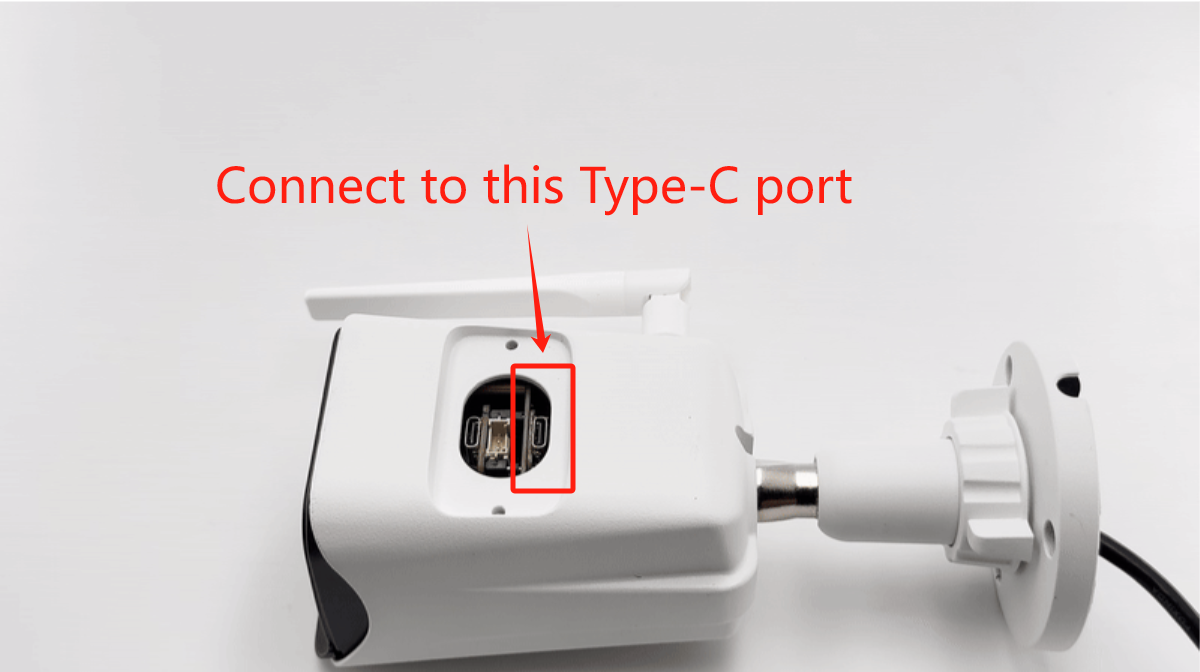
Si está conectado correctamente, puedes ver dos indicadores encenderse.
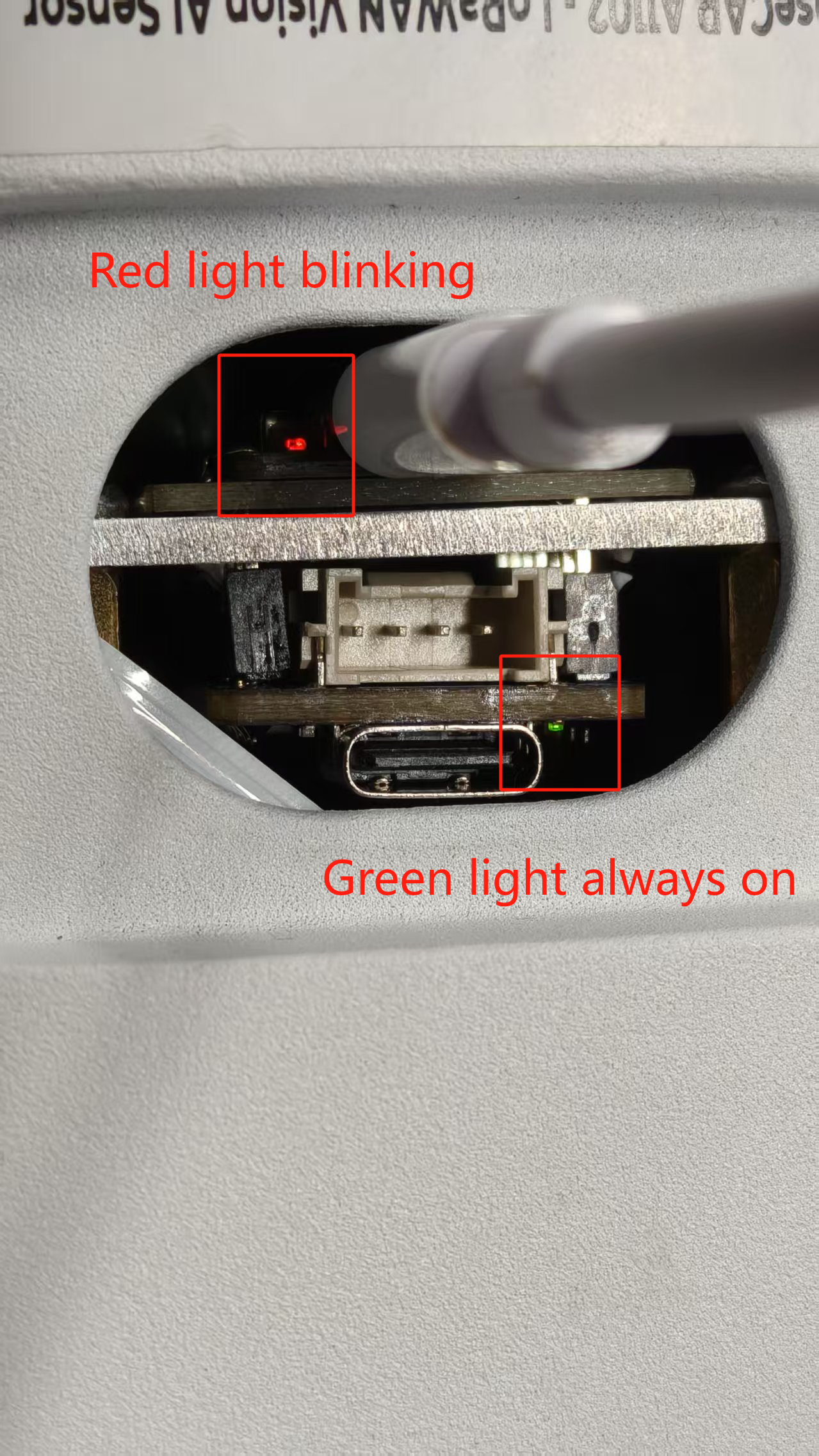
Acceder a Configuraciones Avanzadas
Selecciona "Usuario" en la barra de navegación inferior y haz clic en "Configuración Bluetooth del Dispositivo".
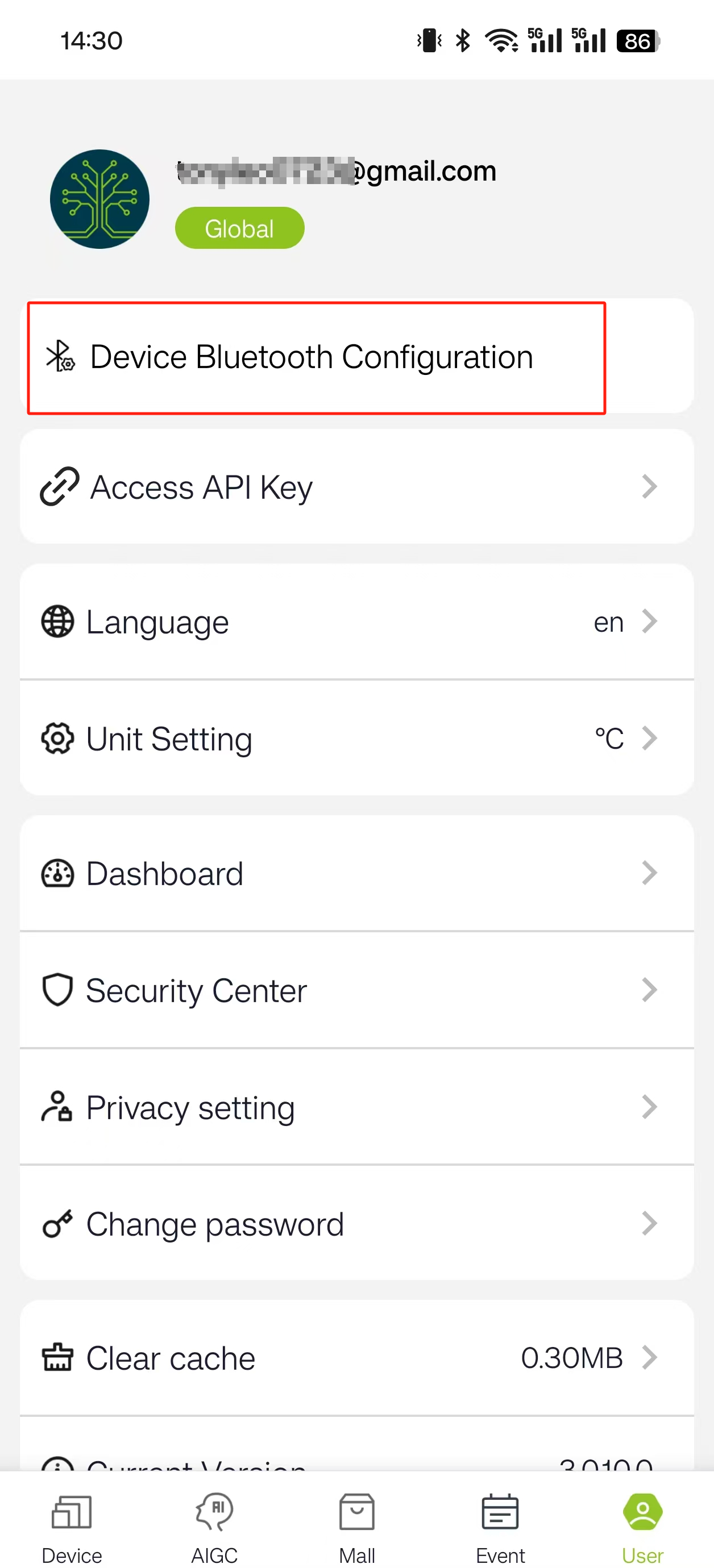
Desliza hacia abajo y selecciona "SenseCAP A1102".
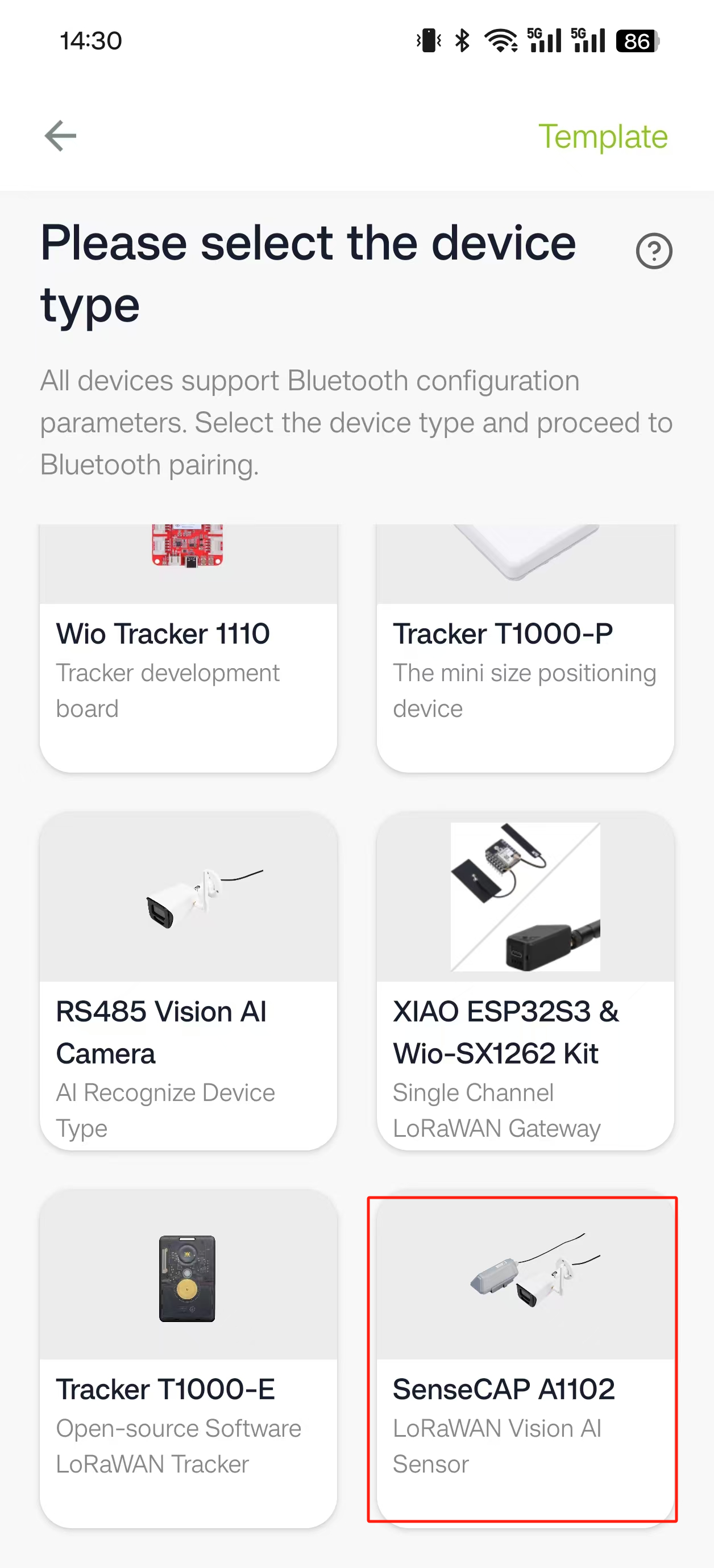
Mantén presionado el botón de encendido en el SenseCAP A1102 durante tres segundos para habilitar el modo de emparejamiento.
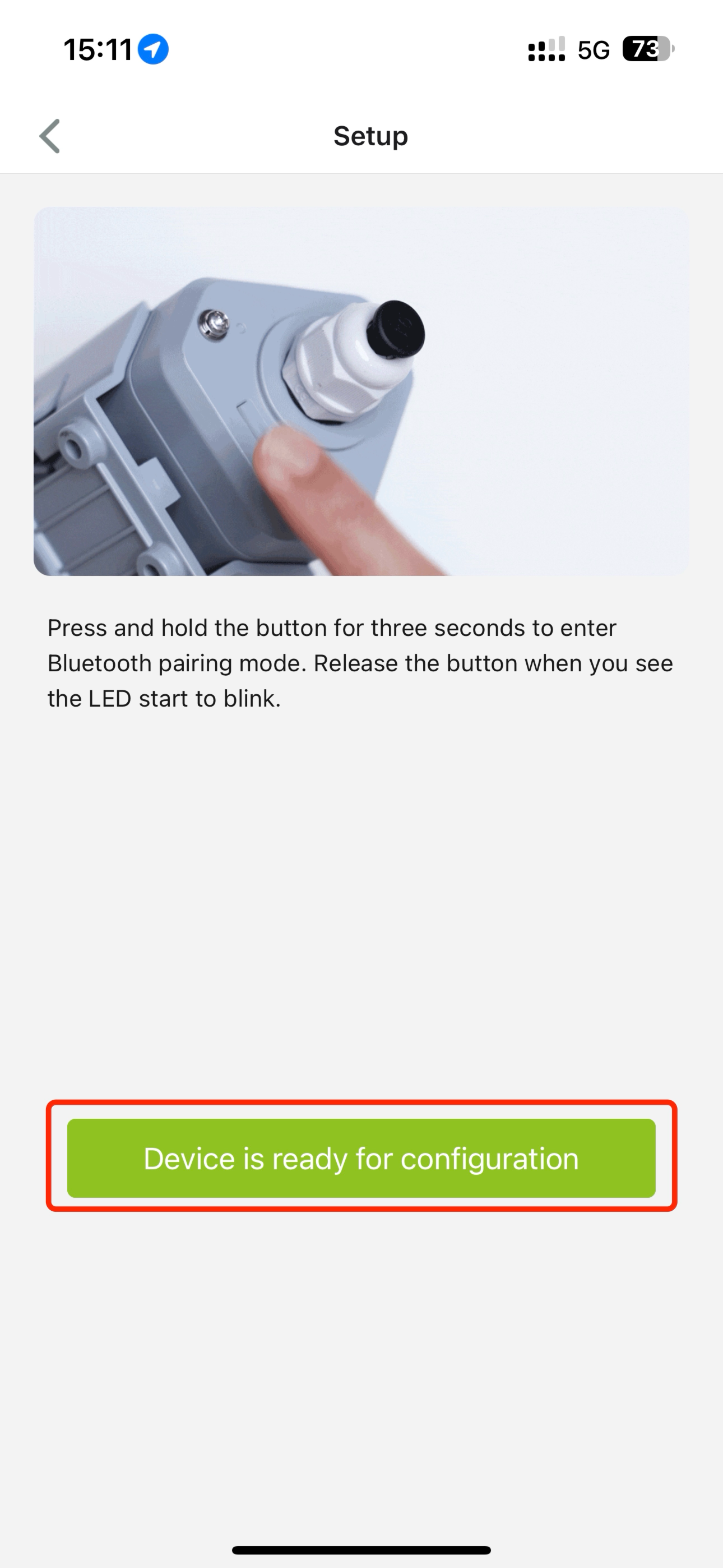
Una vez emparejado, haz clic en Configuraciones Avanzadas en la aplicación SenseCraft AI.

Navega a opciones de configuración adicionales haciendo clic en Configuraciones Avanzadas nuevamente.
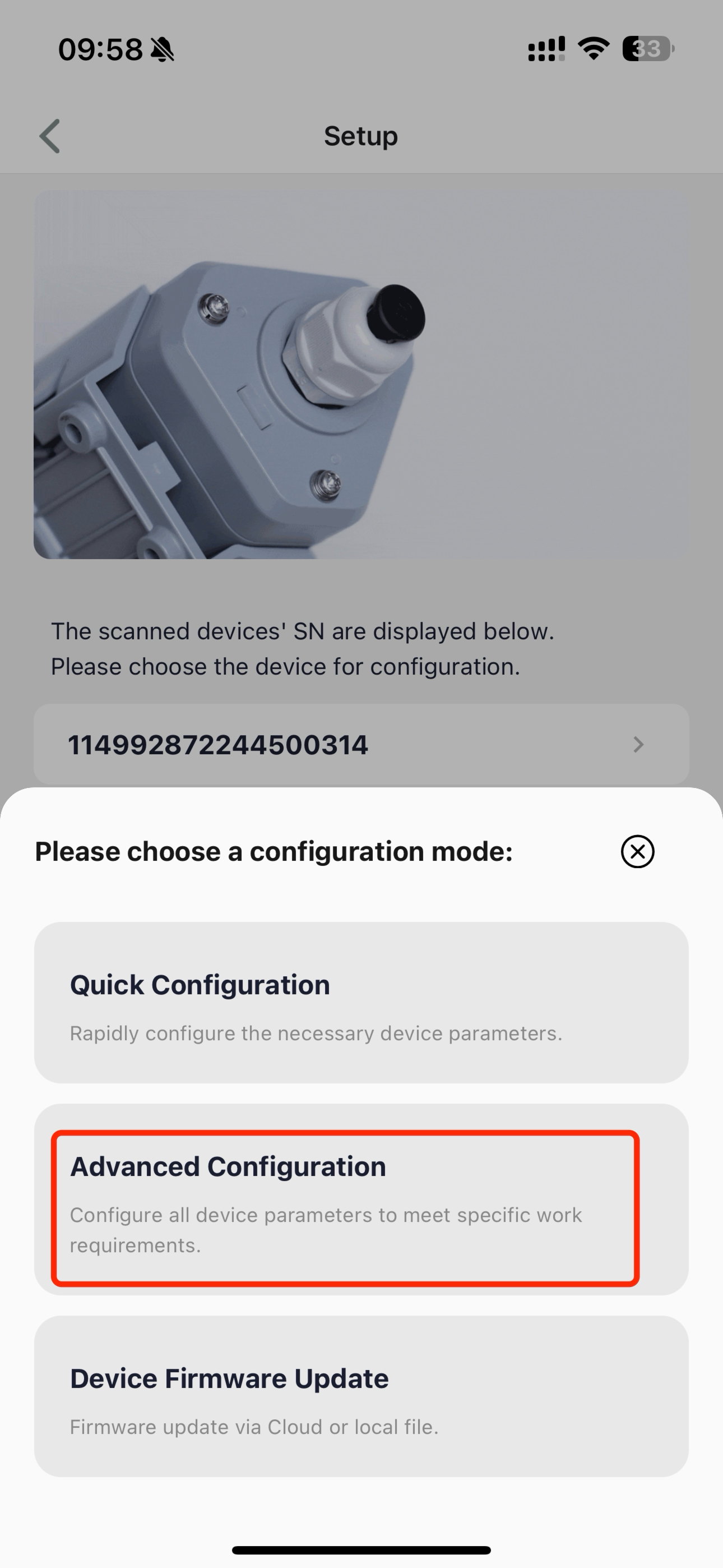
Desplegando un Modelo de IA
Seleccionando un Modelo de IA
Desde el menú de configuración, selecciona tu modelo de IA deseado para el despliegue. Elige entre modelos precargados o sube un modelo personalizado.
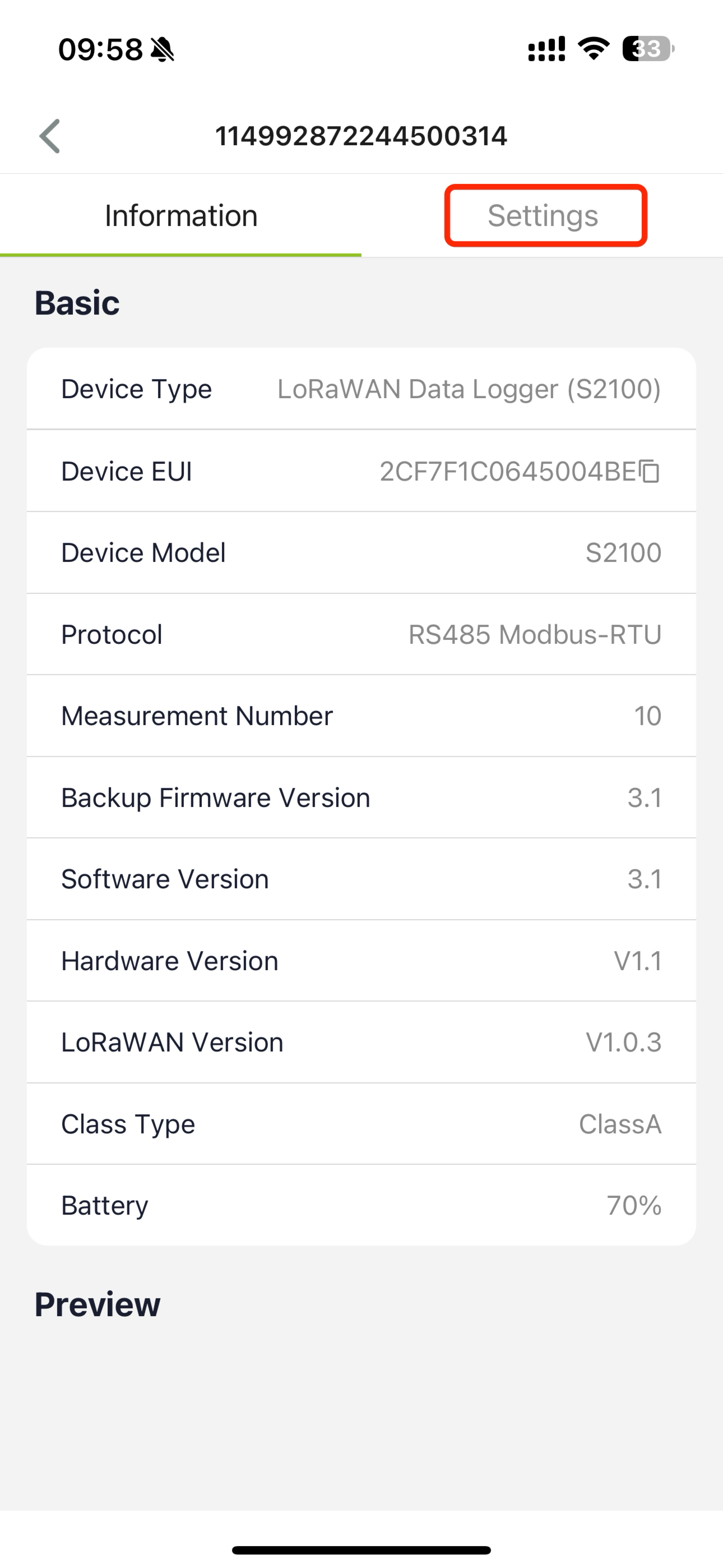
Configurando Parámetros del Modelo
Establece parámetros como:
- Nivel de Confianza: Ajusta el umbral para el reconocimiento de objetos (ej., 80% de confianza).
- Guardar Imágenes Reconocidas: Habilita o deshabilita el guardado de imágenes reconocidas en la tarjeta de memoria.
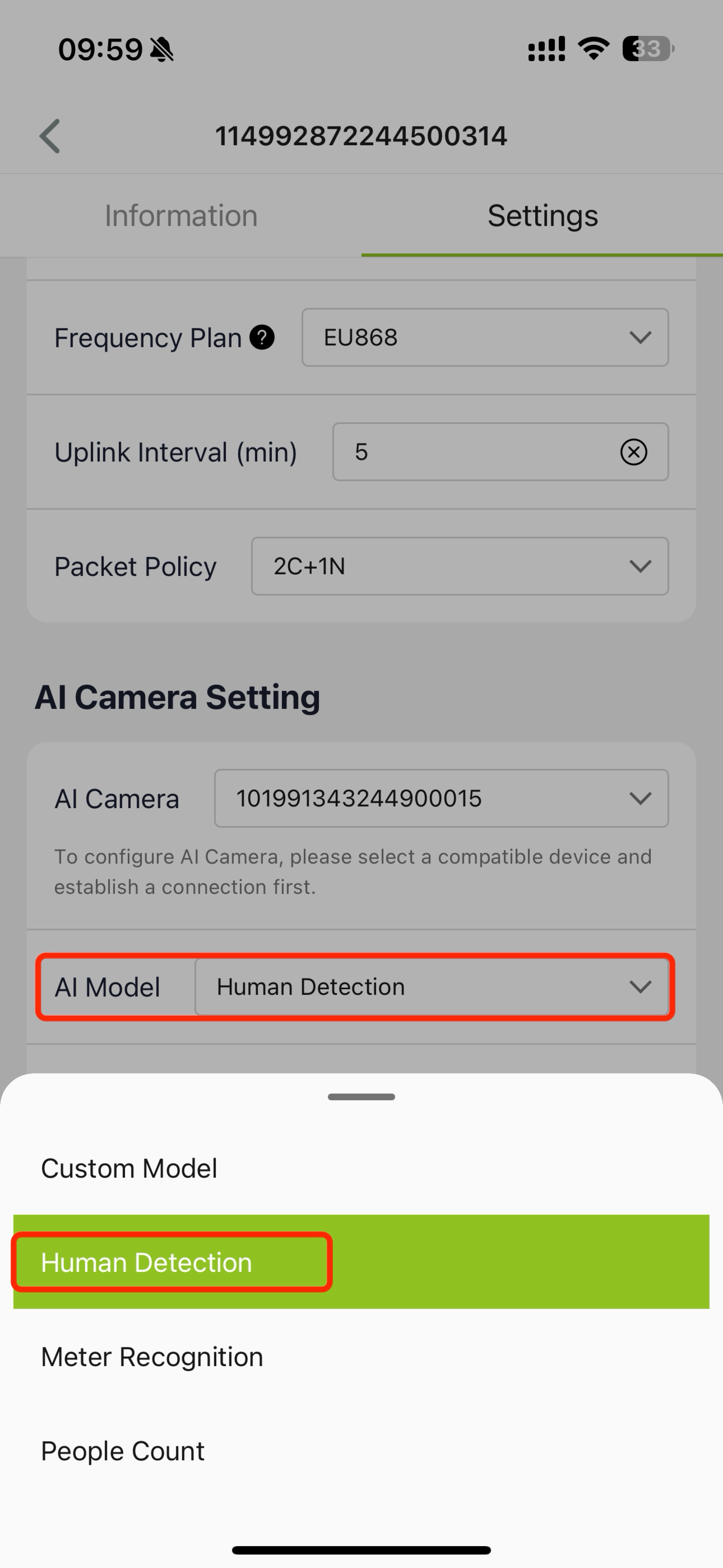
Probando y Ejecutando el Modelo
Vista Previa de Captura de Cámara
Después de desplegar el modelo, previsualiza las imágenes capturadas por la cámara directamente en la aplicación para asegurar que el modelo esté funcionando como se espera.
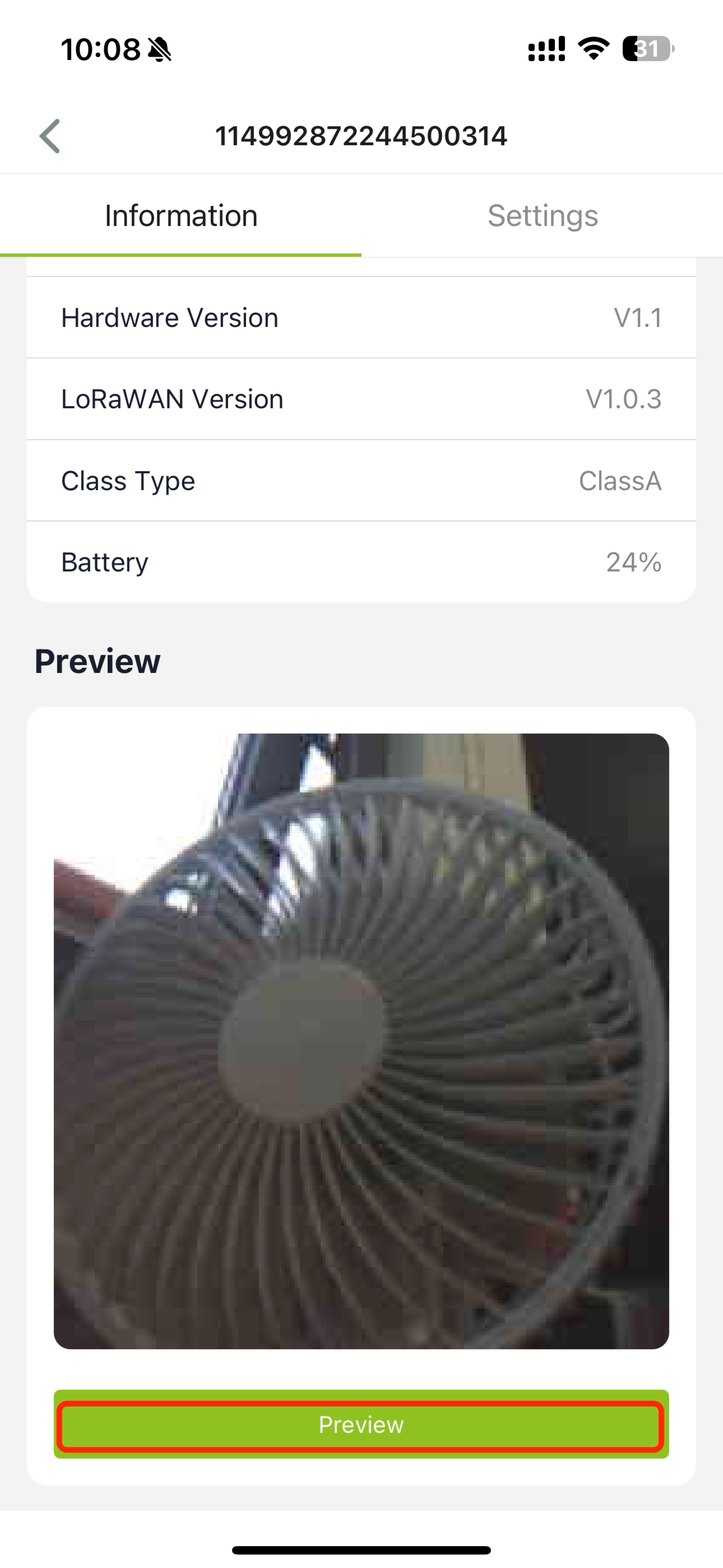
Ver Información del Dispositivo
Regresa a la página principal de la aplicación para verificar la información del dispositivo del A1102, como el estado del modelo, conectividad.
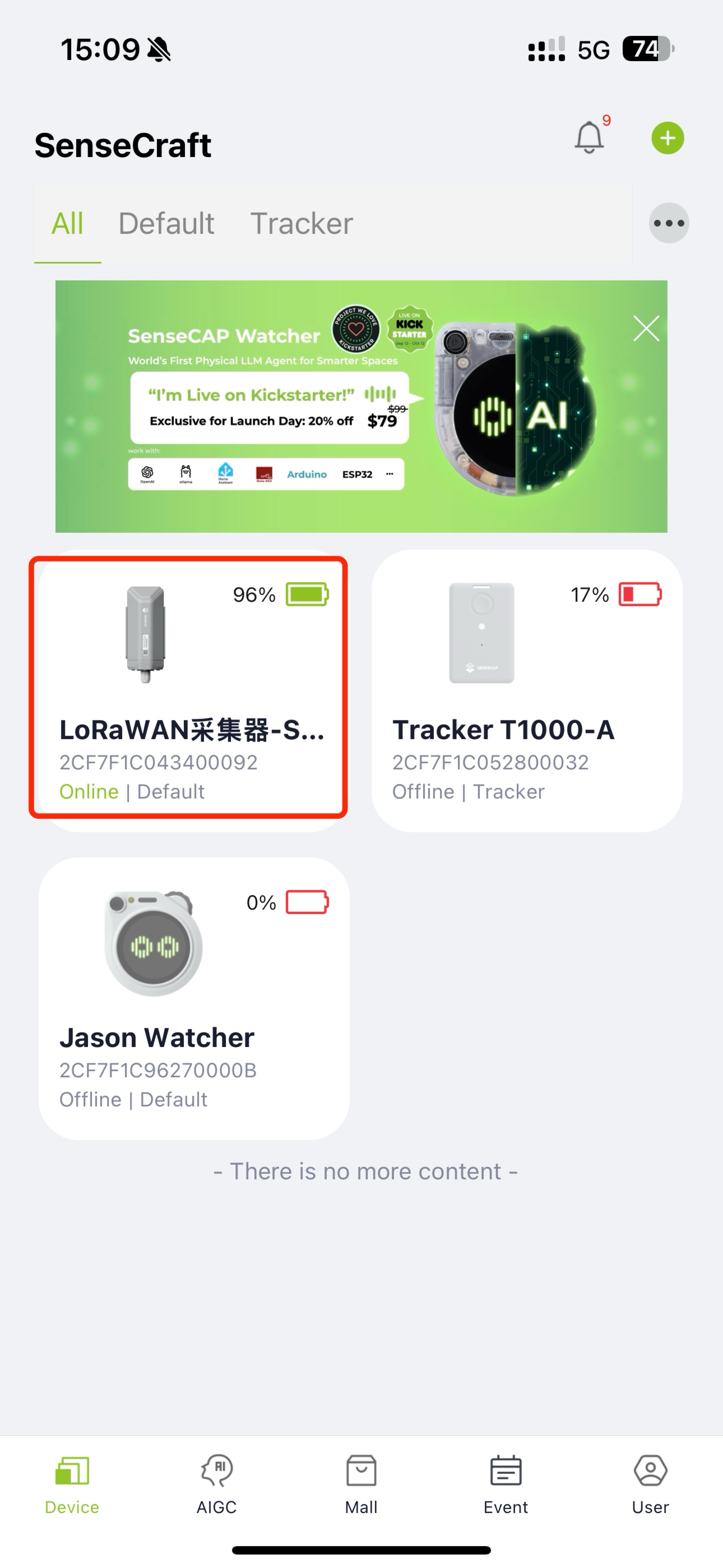
Revisar Resultados de Reconocimiento
Ve los datos de reconocimiento y registros. Por ejemplo, establece un intervalo de reporte (ej., cada 5 minutos) para rastrear objetos reconocidos.

Accediendo a la Tarjeta SD
Localiza la ranura en la unidad A1102 e inserta suavemente un destornillador. Aplica un poco de fuerza para abrirla.
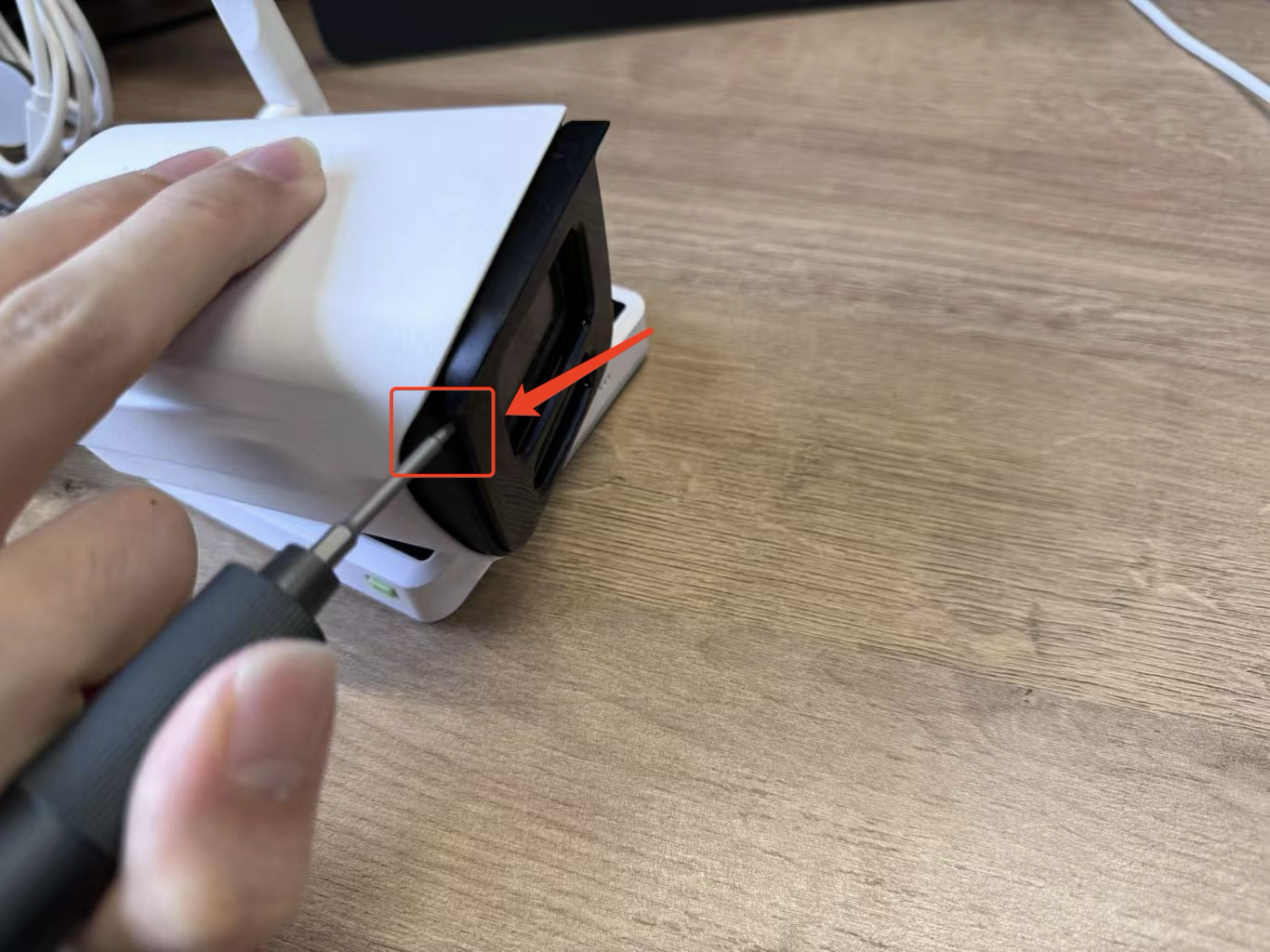
Localiza los cuatro orificios de tornillo y gira las perillas para abrirlos. Asegúrate de aplicar presión consistente mientras giras para asegurar que se aflojen.

Una vez que los tornillos estén aflojados, retira la cubierta para acceder a la ranura de la tarjeta SD. Luego puedes sacar la tarjeta SD para leer la información almacenada dentro.
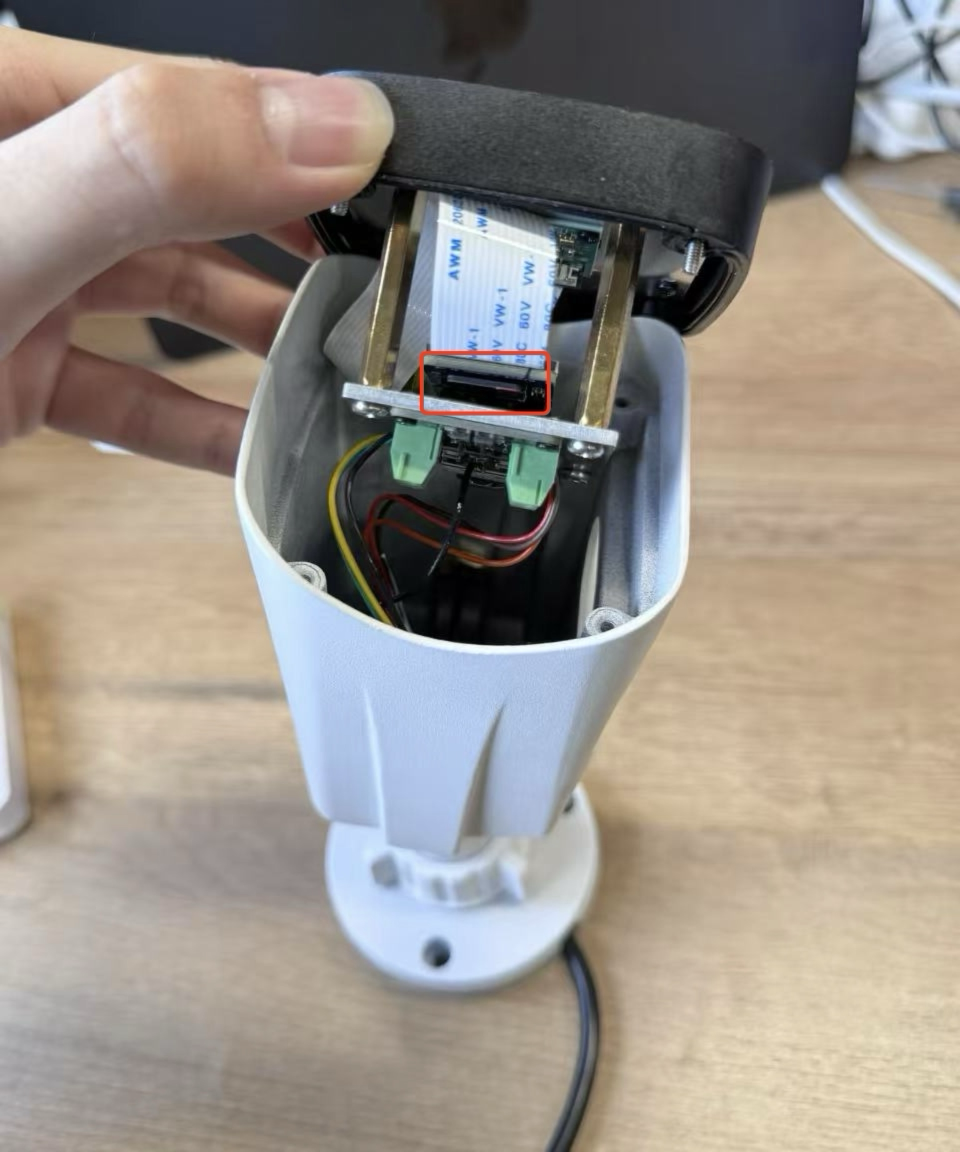
Guardado Automático de Imágenes
Con 8GB de memoria interna, el A1102 puede guardar automáticamente imágenes reconocidas en una tarjeta de memoria. Accede y recupera estas imágenes más tarde para análisis o reportes.
Equipado con 8GB de memoria, el A1102 es capaz de guardar automáticamente imágenes en la tarjeta de memoria cuando se reconoce un objetivo. Cuando necesitamos acceder a esta información de imagen, podemos extraer y acceder a los datos de imagen requeridos directamente desde la tarjeta de memoria.
Soporte Técnico y Discusión de Productos
¡Gracias por elegir nuestros productos! Estamos aquí para brindarte diferentes tipos de soporte para asegurar que tu experiencia con nuestros productos sea lo más fluida posible. Ofrecemos varios canales de comunicación para satisfacer diferentes preferencias y necesidades.